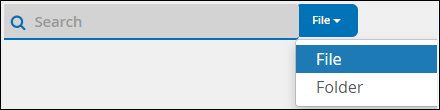Führen Sie eine Suche durch
 Änderungen vorschlagen
Änderungen vorschlagen


In SaaS Backup für Microsoft 365 können die geschützten Daten in allen Services – Exchange Online, SharePoint Online, OneDrive for Business sowie Groups und Teams – durchsucht werden.
Sie können ungeschützte Instanzen durchsuchen, aber es werden nur Suchergebnisse angezeigt, wenn frühere Backups erstellt wurden.
Verwenden Sie folgende Kriterien, um Ihre Suchergebnisse zu verbessern:
-
Mindestens drei Zeichen

|
Wenn Sie mehr als 3 Zeichen eingeben, können die vorherigen Suchergebnisse für 3 Zeichen in Ihren Suchergebnissen verbleiben. |
-
Alphanumerische Eingabe
-
Einzelne Anführungszeichen für eine exakte Übereinstimmung eines Wortes, einer Wortfolge oder einer Zahl. Beispiel: „Budget 2014“.
Führen Sie die folgenden Schritte aus, um Ihre geschützten Instanzen zu durchsuchen.
-
Klicken Sie im Dashboard in einem Dienst, in dem Sie suchen möchten, auf die oben genannte protected-Nummer.

-
Suchen Sie das Suchfeld oben rechts auf der Seite.

Geben Sie dann die Informationen ein, die Sie im Suchfeld sehen, z. B. „Name“ oder „E-Mail“ in das Suchfeld.

-
Suchen Sie nach Namen oder E-Mail-Adresse für Microsoft Exchange Online.
-
Suchen Sie nach Namen, E-Mail oder MySite für Microsoft OneDrive for Business.
-
Suchen Sie nach Site-Name oder url für Microsoft SharePoint Online.
-
Suche nach Gruppennamen oder Teamnamen für Microsoft 365 Gruppen und Teams.
-
-
Alle Ergebnisse, die zu den Suchkriterien passen oder übereinstimmen, werden angezeigt.
Sie können eine Suche auch auf detaillierteren Ebenen innerhalb jedes Service durchführen. Wenn rechts neben dem Suchfeld ein Dropdown-Menü angezeigt wird, wählen Sie im Dropdown-Menü Datei oder Ordner aus, um die Suchergebnisse einzugrenzen.